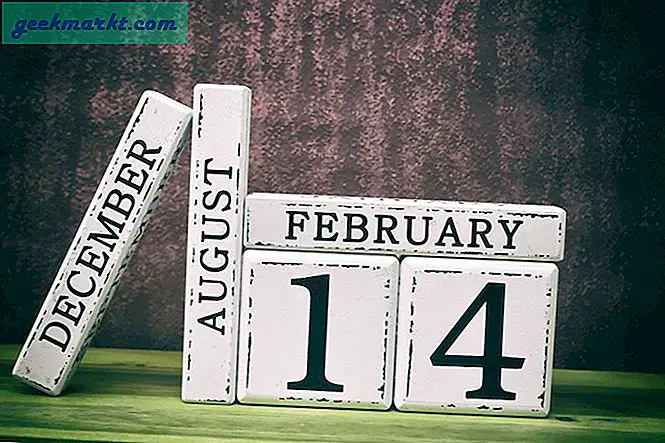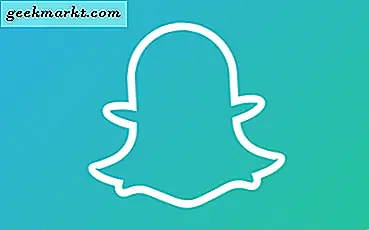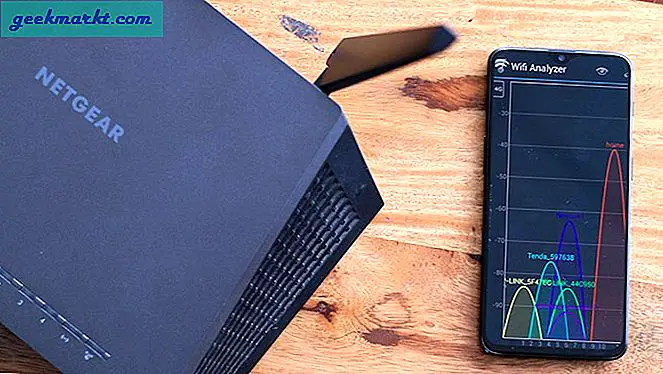Nếu bạn đang đọc điều này, rất có thể là bạn đang gặp lỗi BAD_POOL_HEADER và Màn hình xanh chết. Tuy nhiên, đừng lo lắng, lỗi không phải là thiết bị đầu cuối và có thể được giải quyết theo một vài cách. Vì vậy, nếu bạn muốn sửa lỗi BAD_POOL_HEADER trong Windows 10, hãy đọc tiếp!
Lỗi BAD_POOL_HEADER chủ yếu do các chương trình sử dụng bộ nhớ mà chúng không nên gây ra. Nguyên nhân phổ biến là các chương trình chống vi-rút và trình điều khiển cũ. Một vấn đề với Windows 10 cập nhật trên máy tính cũ đôi khi ném lên vấn đề này, đó cũng là đơn giản để sửa chữa. Thật không may, lỗi không cho chúng tôi biết chính xác những gì đang gây ra vấn đề vì vậy chúng tôi phải tìm ra cho chính mình.
Đối với một số lỗi BAD_POOL_HEADER xảy ra ngay lập tức sau khi khởi động máy tính trong khi những người khác gây ra sử dụng máy tính trong một thời gian trước khi nó xảy ra. Nếu bạn không thể sử dụng máy tính của mình, bạn sẽ cần thực hiện các bước này từ Chế độ an toàn. Nếu bạn có thể sử dụng máy tính của bạn trong một thời gian, hãy sử dụng chế độ bình thường.
Khắc phục lỗi BAD_POOL_HEADER trong Windows 10
Nguyên nhân phổ biến nhất của lỗi BAD_POOL_HEADER là trình điều khiển chống vi-rút và trình điều khiển cũ hơn, hãy bắt đầu ở đó. Đầu tiên các trình điều khiển là quá trình nhanh hơn.
- Điều hướng đến Cài đặt, Cập nhật & Bảo mật và Cập nhật Windows.
- Nhấp vào Tùy chọn nâng cao và chọn 'Cung cấp cho tôi bản cập nhật cho các sản phẩm khác của Microsoft'.
- Quay lại Update & Security và nhấp vào Kiểm tra các bản cập nhật và tải xuống mọi bản cập nhật.
- Kiểm tra đồ họa, âm thanh, bo mạch chủ và trình điều khiển mạng của bạn và cài đặt các phiên bản mới nhất của mỗi trình điều khiển.
- Khởi động lại máy tính của bạn và kiểm tra lại.
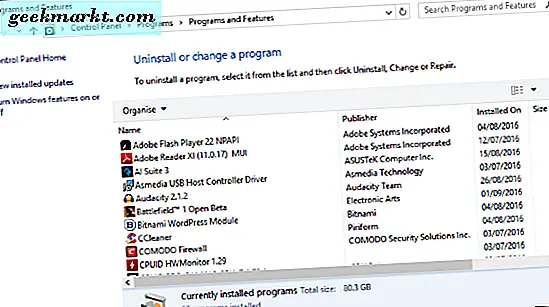
Nếu lỗi vẫn xảy ra, hãy xóa phần mềm chống vi-rút của bạn.
- Khởi động lại máy tính của bạn vào Chế độ an toàn.
- Điều hướng đến Bảng điều khiển, Chương trình và Gỡ cài đặt chương trình.
- Chọn chương trình diệt vi-rút của bạn và chạy trình gỡ cài đặt.
- Khởi động lại khi được nhắc và khởi động vào Windows bình thường và kiểm tra lại.
Nếu bạn vẫn gặp lỗi BAD_POOL_HEADER, hãy thử tắt Khởi động Nhanh. Nó đã được biết là gây ra các vấn đề trong Windows 10.
- Điều hướng đến Bảng điều khiển, Hệ thống và Bảo mật và Tùy chọn nguồn.
- Chọn Chọn nút Nguồn và sau đó nhấp vào Thay đổi cài đặt hiện không khả dụng.
- Trong Cài đặt tắt, hãy bỏ chọn hộp bên cạnh Bật khởi động nhanh.
- Khởi động lại máy tính của bạn và kiểm tra lại.
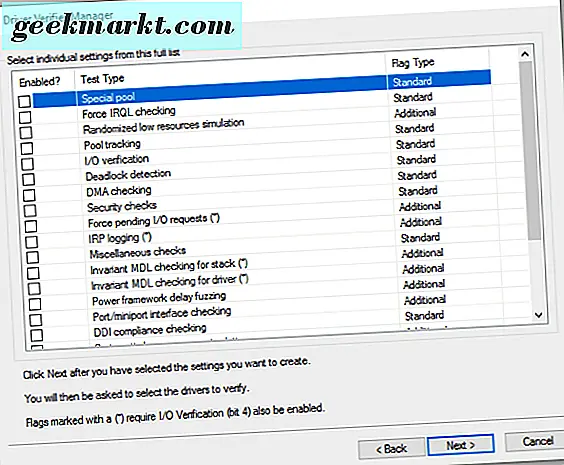
Nếu điều đó không hiệu quả, chúng tôi có thể sử dụng trình xác minh trình điều khiển để đảm bảo rằng trình điều khiển đó chắc chắn không phải là trình điều khiển gây ra lỗi.
- Nhập 'xác minh' vào ô Tìm kiếm Windows (Cortana) để truy cập ứng dụng trình xác minh trình điều khiển.
- Chọn 'Tạo cài đặt tùy chỉnh (cho nhà phát triển mã)' và nhấp vào Tiếp theo.
- Kiểm tra tất cả các hộp tùy chọn trong cửa sổ kế tiếp ngoại trừ 'kiểm tra tuân thủ DDI và mô phỏng tài nguyên thấp ngẫu nhiên' 'Mô phỏng tài nguyên thấp có hệ thống' và 'Yêu cầu I / O đang chờ xử lý' và nhấp vào Tiếp theo.
- Nhấn Next và Next lần nữa.
- Nhấp vào Chọn Tên Trình điều khiển từ một Danh sách và chọn tất cả các trình điều khiển ngoại trừ các trình điều khiển được gắn nhãn Microsoft Corporation trong nhà cung cấp.
- Nhấp vào Kết thúc.
- Khởi động lại và sử dụng máy tính của bạn như bình thường. Sau một vài BSOD (nếu chúng xảy ra) trình kiểm tra trình điều khiển sẽ tạo một tệp nhật ký tại C: \ Windows \ Minidump \. Đọc tệp để tìm hiểu xem trình điều khiển nào gây ra sự cố và giải quyết vấn đề.
BAD_POOL_HEADER lỗi cần một công việc thám tử nhỏ để cô lập nhưng một trong những bước này chắc chắn sẽ tìm ra thủ phạm. Có bất kỳ mẹo nào khác để giải quyết các lỗi BAD_POOL_HEADER? Hãy cho chúng tôi biết dưới đây.